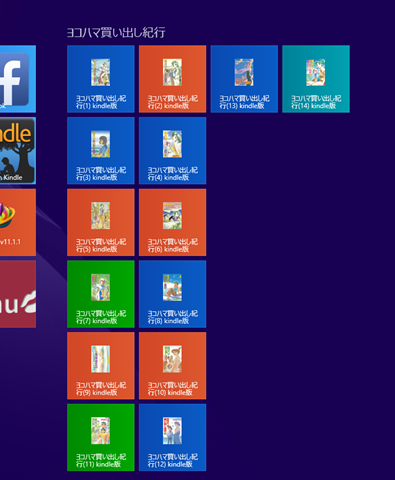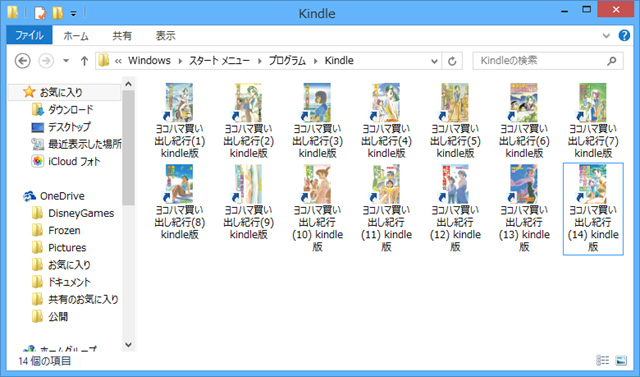ブラウザで Kindle 本を読む方法とスタート画面へのピン留め | Moonmile Solutions Blog
http://www.moonmile.net/blog/archives/6311
の続きです。
IE からショートカットを作ってスタート画面にタイル表示できることは分かったのですが、どうせならば、本のアイコンが表示されて欲しいですよね。タイトルが変えられるとはいえ、すべて「k」になってしまうのでは、どれがどの本か分からなくなってしまいます。
が、少し手間を掛けるとアイコンの登録もできます。
■URLショートカットを作成する
[InternetShortcut] IDList= URL=http://read.amazon.co.jp/?asin=<asin> IconFile=http://images-jp.amazon.com/images/P/<asin>?.09.MZZZZZZZ IconIndex=1
メモ帳などで、<タイトル>.url というファイルを作成します。これは、IE9 とは違って、昔のURLショートカットでブラウザで表示する URL とアイコンを指定しています。<asin>なところは、Kindle 本の ASIN コードを入れます。IconFile 自体は、amazon の商品画像を指定しています。
IE9 で作るショートカットは、Web サイトをピン留めする方法 にある通り website ショートカットなんですね。なるほど。開くと何故か IconFile が書き換わるので、スタート画面のアイコンが変更されてしまうという仕様のようです。なので、*.website ファイル自体を読み取り専用にすれば同じことができます。
作成したショートを プログラムの中に移動させます。
このフォルダは Win+R で「shell:programs」で開けます。私の場合は Kindle というフォルダを作ってその中にいれています。
ここにコピーすると、スタート画面で「新しいプログラムが…」が出るので、ちまちまとスタート画面にピン留めをすればできあがり。ピン留自体と順番を変えるのが非常に面倒なのですが、まあ、
アイコン自体が、デスクトップ用の小さな画像になってしまうので、視認性が悪いのが難点。登録自体は、Amazon Web Service を利用すればいいので、さほど難しくないでしょう。たぶん、Excel VBA とかを使ってもできそう。
スタート画面のタイル自体のカスタマイズは、以下でできるのでもう少しなんとかなりそう。
デスクトップ アプリのスタート画面のタイルをカスタマイズする方法 (Windows ランタイム アプリ) (Windows)
http://msdn.microsoft.com/ja-jp/library/windows/apps/xaml/dn449733.aspx
他にも、仮のストアアプリを登録しておいてサブタイルでもできるでしょう。まあ、漫画本ばっかりずらずらと並ぶのもアレなのでカテゴリごとのランチャーアプリを作るほうが良いかも。大量に URL ショートカットを作るのも面倒だし、シリーズ毎に分けられると積読が少なくなるでしょう。あとは参考用の洋書まわりとか。